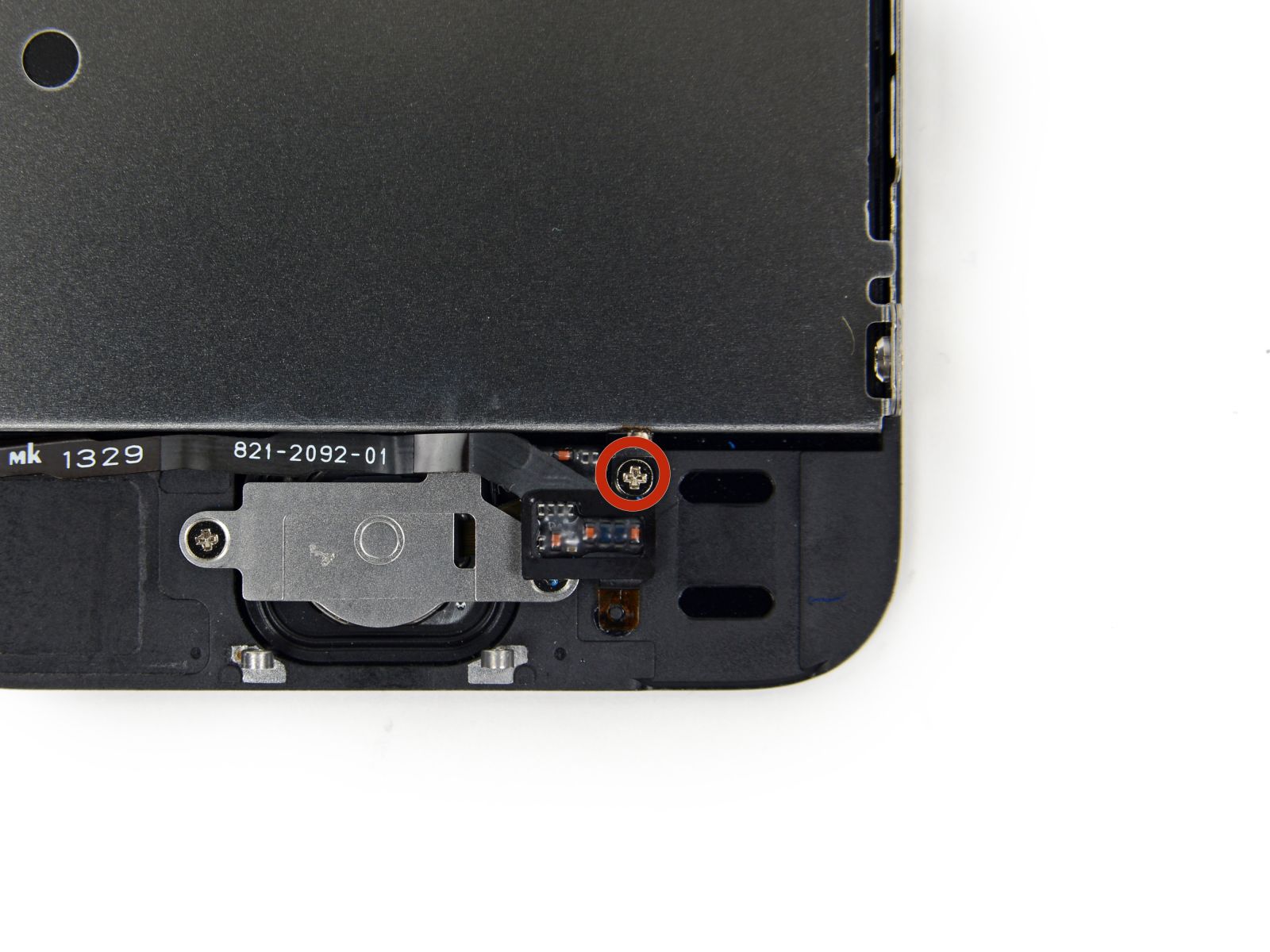- Как заменить кнопку Home на iPhone 6/6s — возвращаем смартфон к жизни своими руками
- Процедура замены кнопки
- Будет ли после замены работать не родная кнопка Home на iPhone 6/6s
- Что делать, если после замены кнопки Home на iPhone она начала хрустеть и трещать, или появился люфт
- Замена кнопки «домой» на iPhone 5S
- Предупреждение
- Используемые инструменты
Как заменить кнопку Home на iPhone 6/6s — возвращаем смартфон к жизни своими руками
Компания Apple делает серьезную технику и очень трепетно относится к безопасности и конфиденциальности своих клиентов.
Исходя из этих соображений практически все узлы смартфонов, планшетов и другой техники Apple имеют специальную защиту.
Сенсорная кнопка с Touch ID работает с отпечатками пальцев владельца и позволяет получить доступ к зашифрованным данным внутри устройства.
Поэтому, если перестала работать кнопка домой на айфон 6/6s, лучшим решением будет обратиться в официальный сервисный центр. Ведь часть функций после запуска с неоригинальной кнопкой может оказаться недоступной.
И какой бы ни была причина поломки (окислились контакты, механическое повреждение, попадание воды и т.п.), вы уже не сможете воспользоваться такими сервисами как Apple Pay (бесконтактная оплата товаров и услуг через банковские терминалы и в сети Интернет) и Touch ID (идентификация владельца по отпечатку пальцев). Обновления системы могут стать недоступными.
Вы можете произвести замену соединительного шлейфа кнопки Home iPhone 6 с сохранением оригинальной кнопки, чтобы указанный функционал остался работоспособным.
Но производить все манипуляции стоит только при сохранении работоспособности последней.
Если сенсор разбит/сломан, возможна только полная замена.
Процедура замены кнопки
iPhone перед разборкой должен быть выключен.
Для работ понадобится специализированный инструмент, такой как:
- Присоска для экрана,
- Отвертка для Pentalobe-винтов,
- Маленькая крестообразная отвертка Phillips,
- Пластиковые медиаторы(лопатки),
- Пинцет.
- В первую очередь выкручиваются винты по бокам от разъема Lightining. С помощью присоски и медиатора/лопатки смартфон раскрывается относительно верхней части (разбор частей производится с нижней части, где откручивались винты).
- Место подключения шлейфов дисплея защищено специальным металлическим кожухом. После раскручивания винтов крестообразной отверткой и снятия кожуха можно отсоединить шлейфы. Делается это с помощью того же медиатора или плоской пластиковой лопатки.
- На отсоединенной лицевой панели раскручиваются винты защитного кожуха фронтальной камеры и динамика. Камера аккуратно поднимается, убираются динамик и датчик освещенности (пластиковым инструментом с острым краем).
- Остается кнопка Home. Она удерживается еще 2 винтами. После их откручивания кнопка освобождается, шлейф отключается.
- Устанавливается новая кнопка, либо старая оригинальная, если был поврежден шлейф. Далее сборка производится в обратном порядке.

С первого взгляда – ничего сложного, но все работы необходимо производить с предельной осторожностью и концентрацией.
ВИДЕО ИНСТРУКЦИЯ
» alt=»»>
Будет ли после замены работать не родная кнопка Home на iPhone 6/6s
Компания Apple серьезно подходит к созданию новых устройств. И потому в большинство оригинальных запчастей и модулей встраиваются специальные микросхемы-ключи, что позволяет проверить оригинальность устройств на аппаратном уровне. И не важно – переходник ли это для наушников, или новый модуль Touch ID.
Как только система не обнаружит требуемого ключа, устройство будет опознано как небезопасное, и часть функций или даже все станут недоступны.
Произойдет так и с кнопкой Home.
Неродная кнопка сможет лишь передавать базовые команды по управлению рабочим столом, но функционал датчика отпечатка пальцев станет недоступным (то есть воспользоваться оплатой Apple Pay или быстрой разблокировкой по отпечатку пальцев не получится).
Что делать, если после замены кнопки Home на iPhone она начала хрустеть и трещать, или появился люфт
Многие пользователи жалуются, что после процедуры замены щелкает и хрустит кнопка на айфон 6/6S. Связано это может быть в первую очередь с тем, что новый элемент притирается к своему месту.
Часто на аналогичную проблему жалуются в том числе и владельцы абсолютно новых смартфонов.
Конечно, если спустя какое-то время кнопка не перестанет трещать и хрустеть, а эффект даже усилится, возможно в процессе со сборкой в соприкасающиеся части попал абразив (твердые частицы), что и вызывает такой звук.
Если сборка производилась мастером – это повод пожаловаться на качество работ и надавить на бесплатную переделку.
В случае с самостоятельной работой жаловаться некому, придется разобрать устройство снова и проверить все подвижные сочленения, возможно даже заново заменить кнопку.
Источник
Замена кнопки «домой» на iPhone 5S
Эта инструкция поможет вам самостоятельно заменить кнопку «домой» на вашем Айфоне 5s.
Заметьте, что Touch ID может работать только с кнопкой, установленной на заводе. Если вы самостоятельно замените кнопку «домой», то вы не сможете разблокировать свой Айфон при помощи отпечатка пальца. Только замена в официальном сервис-центре Apple может сохранить функциональность Touch ID.
Также у нас есть инструкция о том, как полностью разобрать iPhone 5S, если вам интересно.
Предупреждение
Эта статья не является руководством к действию! Вся ответственность за сбор и разбор вашего устройства лежит на вас.
Многие производители не несут гарантийных обязательств если устройство было разобрано пользователем. Если вы не хотите лишиться гарантии на вашее устройство уточните условия гарантийных обязательств в документации или у производителя устройства.
Используемые инструменты
|
|
Если у вас разбился экран Айфона, то для начала заклеим его скотчем, чтобы не повредить себя и телефон мелкими осколками стекла.
Наклейте несколько полосок скотча, пока не закроете всю площадь экрана. В первую очередь это защитит вас и телефон от мелких осколков, во вторую очередь это поможет сохранить экрану целостность когда мы будем его доставать из корпуса.
Очень советую использовать защитные очки и перчатки. Доставать осколки стекла из глаза очень неприятное занятие 🙁
Выключите ваш телефон до начала работы.
Затем выкрутите два 3.9-миллиметровых шурупа Pentalobe, которые находятся по бокам от коннектора Lightning.
Используйте присоску, чтобы снять модуль экрана. Поставьте присоску на экран рядом с кнопкой «домой» и надавите, чтобы присоска прилипла и хорошо держалась.
Модуль дисплея держится в корпусе на защелках, а также соединен с материнской платой несколькими шлейфами. Один шлейф расположен под кнопкой «домой», остальные в верхней части Айфона. Ваша задача открыть Айфон ровно на столько, чтобы можно было отсоединить шлейф под кнопкой «домой».
Не спешите, эта процедура может занять некоторое время. Дисплей iPhone 5S закреплен довольно прочно в корпусе. Не пытайтесь сразу открыть телефон полностью, не забывайте про шлейф.
Как только дисплей будет держаться только на шлейфах можно снять присоску, для этого потяните за язычок на присоске, или, если его нет, поднимите ногтем один край присоски.
Теперь поднимаем модуль дисплея со стороны кнопки «домой» ровно на столько, чтобы можно было отсоединить шлейф.
Не поднимайте экран слишком высоко, вы можете повредить шлейф или разъем. Шлейф не должен быть натянут.
Только кнопка, установленная на заводе в ваш Айфон, позволит использовать Touch ID. Если вы порвете шлейф, то установив самостоятельно новую кнопку, вы не сможете использовать Touch ID. Только в официальных сервисных центрах Apple могут заменить кнопку правильно, сохранив полную функциональность Touch ID. Также замена кнопки на iPhone 6 и iPhone 6S приводила к ошибке 53.
Используйте пинцет, чтобы снять скобу с разъема.
Во время сборки установите скобу правильно. Сторона с маленьким зубчиком, должна быть направлена вниз аппарата, а сторона с двумя щелями к батарее.
Воспользуйтесь пинцетом, чтобы отсоединить разъем шлейфа от разъема на материнской плате.
Удостоверьтесь, что разъем на шлейфе действительно отсоединен от разъема на материнской плате. Разъем на материнской плате приклеен и его можно оторвать от материнской платы, если быть не очень осторожным, но при этом сам разъем будет по-прежнему соединен с разъемом на шлейфе.
После того как шлейф кнопки «домой» отсоединен откройте телефон на 90° со стороны кнопки «домой» так, как будто бы в верхней части телефона шарнир.
Во время следующих нескольких шагов держите экран поднятым на 90° как изображено на картинке.
Выкрутите шурупы отмеченные кружками:
- 1.7-миллиметровый шуруп с крестовой головкой Phillips #000;
- 1.2-миллиметровый шуруп с крестовой головкой Phillips #000;
- 1.3-миллиметровый шуруп с крестовой головкой Phillips #000;
- 1.7-миллиметровый шуруп с крестовой головкой Phillips #000. Этот шуруп не примагничивается отверткой. Не потеряйте его.
Очень важно не перепутать шурупы при сборке. Если завернуть 1.3-миллиметровый или 1.7-миллиметровый шуруп вместо 1.2-миллиметрового, то можно нанести серьёзные повреждения материнской плате и окирпичить Айфон.
Не перетягивайте шурупы. Если шуруп не идет легко, то может быть вы ошиблись, не прикладывайте силы.
Снимите защитный экран.
«Лопаткой» отсоедините разъемы шлейфов селфи-камеры и сенсора.
Держите экран поднятым на 90°. Теперь отсоедините шлейф от дисплея.
Во время сборки разъем дисплея может не защелкнуться полностью и вы увидите белые линии на экране при загрузке Айфона. Если это произошло, отсоедините разъем дисплея и подсоедините его снова, а затем перезагрузите Айфон. Лучший способ перезагрузки это отсоединить на несколько секунд батарею.
Теперь отсоедините разъем сенсорного экрана.
Теперь можно убрать экран.
С обратной стороны экрана выкрутите один шуруп с головкой под крестовую отвертку Phillips #000, который держит кнопку «домой».
Выкрученный шуруп пристегнут к шлейфу застежкой с пружинкой-контактом. Во время сборке удостоверьтесь, что пружинка-контакт установлена, как и ранее, между шурупом и экраном.
Выкрутите два 1.4-миллиметровых шурупа с головками под крестовую отвертку Phillips #000.
Снимите скобу, которая держит кнопку «домой».
Засуньте «лопатку» под шлейф, идущий от кнопки «домой». Шлейф немного приклеен к модулю дисплея.
Нежно проведите «лопаткой» влево-вправо, чтобы отклеить шлейф.
Пока не доставайте кнопку, она еще соединена с модулем дисплея.
Если необходимо, удалите часть скотча, который вы наклеили вначале, с внешней стороны дисплея.
Аккуратно нажмите на верхний левый угол кнопки с внешней стороны.
Не пытайтесь выдавить всю кнопку сразу, ваша задача освободить только один угол, а затем вставить туда «лопатку» и поддеть.
Мембрана вокруг кнопки очень тонкая, если вам кажется, что она сейчас порвется, нагрейте её немного феном и повторите попытку.
Достаньте кнопку из модуля дисплея, аккуратно поддевая и отгибая её с помощью «лопатки».
Кнопка снята. Возможно вам потребуется перенести резинку-пыльник со своей старой кнопки на новую.
Аккуратно пинцетом отлепите резинку от кнопки. Резинка очень тонкая и её очень легко порвать. Если вы чувствуете, что можете её порвать, нагрейте кнопку феном, и попробуйте снова.
Сборка производится в обратном порядке. Спасибо за внимание 🙂
Рекомендую еще интересное:
Если вам понравилось, пожалуйста, не поленитесь кликнуть «мне нравится» или «поделиться» или «+1» чуть ниже, или кинуть ссылку на статью в свой блог или форум. Спасибо 🙂
Вы можете оценить эту статью: 


Источник